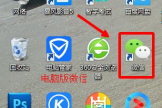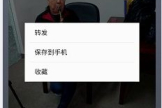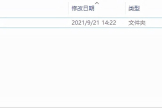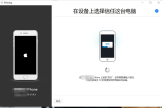怎样把微信中的文档传到电脑(手机微信文件如何传到电脑)
小编:圣子
更新时间:2022-08-21 22:34
简介:大家知道,微信可以发送文档,那怎样把微信中的文档传到电脑呢?下面给大家介绍一下。
工具:手机微信 电脑微信
一、把好友发送的文档传到电脑
1.下载电脑微信,双击打开

2.用手机微信扫码登录

3.勾选【自动同步最近消息】

4.找到好友发送过来的文档
5.在文档上点击右键,点击【另存为】
二、把手机中的文档传到电脑
1.下载电脑微信,双击打开
2.用手机微信扫码登录
3.在手机微信中确定登录
4.在手机微信中找到【文件传输助手】
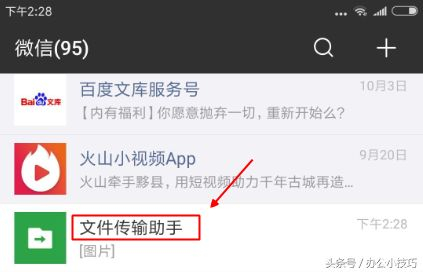
5.点击+号,一步一步找到手机中的文档
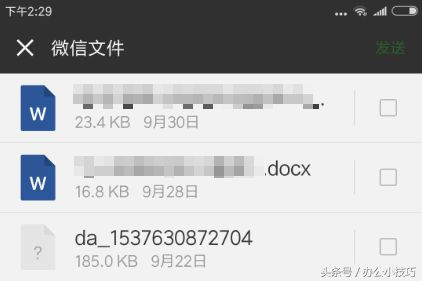
6.点击【发送】
7.在电脑微信中找到【文件传输助手】
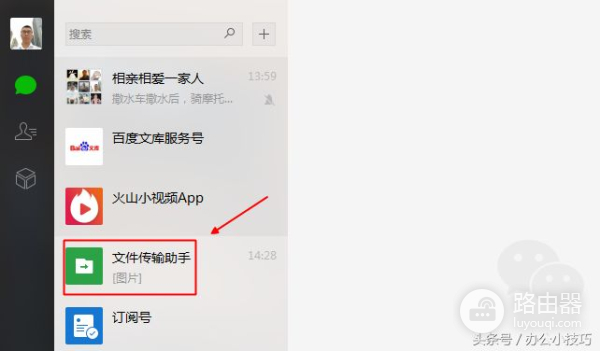
8.在文档上点击右键,点击【另存为】
注:扫码登录可以确定手机端与电脑端是同一个账号
注:文件传输助手相当于一个联系人,所以文件传输助手是在联系人列表中找
注:勾选【自动同步消息】可以保证电脑端与手机端的信息一致